Vous êtes déjà tombé sur un fichier AAE en fouillant dans vos photos et vous vous demandez ce que c’est ? Pas de panique, nous sommes là pour vous aider à comprendre ce type de fichier et vous guider pour l’ouvrir ou le convertir en format JPEG.
Comprendre le fichier AAE
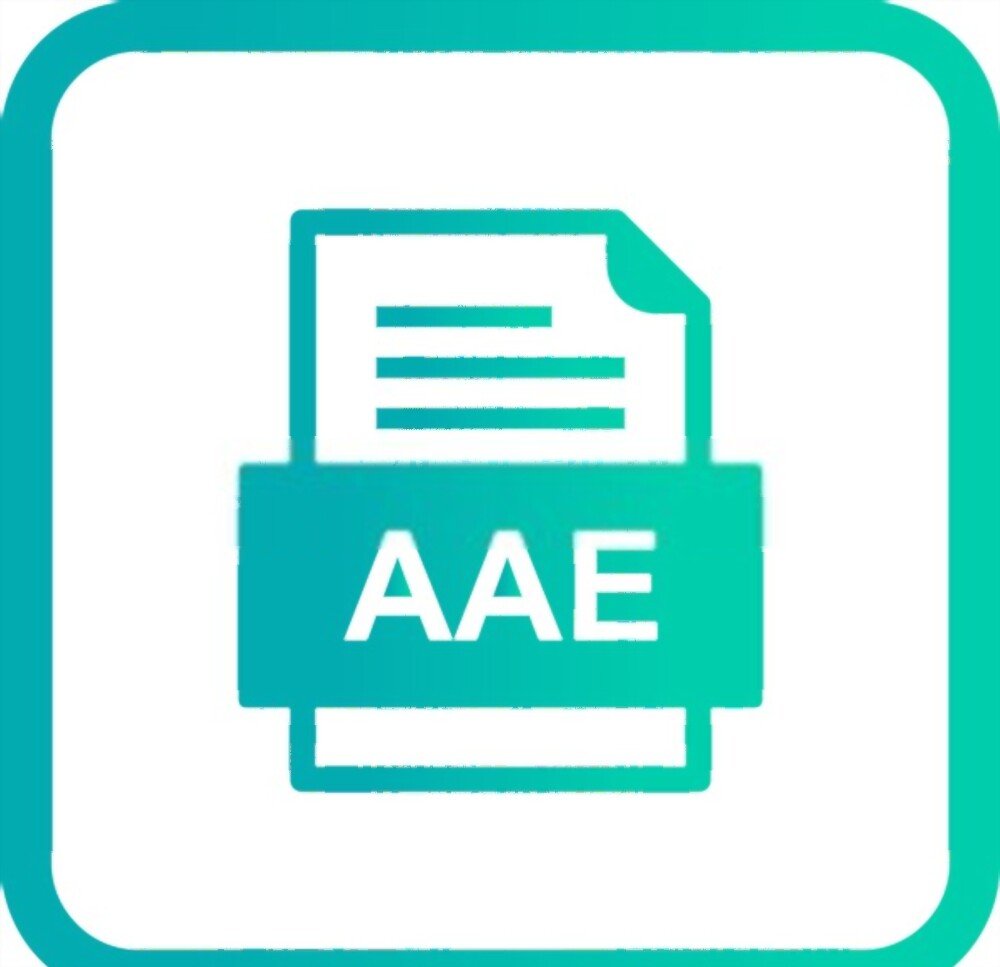 Un fichier AAE est un fichier auxiliaire créé par Apple, qui contient des informations sur les modifications apportées à une image. Lorsque vous modifiez une photo sur votre iPhone ou iPad, ces modifications sont enregistrées dans un fichier AAE séparé, tandis que l’image d’origine reste inchangée. Ce système permet de conserver l’original tout en ayant une version modifiée de l’image.
Un fichier AAE est un fichier auxiliaire créé par Apple, qui contient des informations sur les modifications apportées à une image. Lorsque vous modifiez une photo sur votre iPhone ou iPad, ces modifications sont enregistrées dans un fichier AAE séparé, tandis que l’image d’origine reste inchangée. Ce système permet de conserver l’original tout en ayant une version modifiée de l’image.
Le lien entre le fichier AAE et l’image d’origine

Le fichier AAE est lié à l’image d’origine par son nom. Par exemple, si l’image d’origine s’appelle « IMG_001.jpeg », le fichier AAE associé portera le nom « IMG_001.aae ». Ainsi, lorsque vous visualisez la photo sur votre iPhone ou iPad, les modifications enregistrées dans le fichier AAE sont appliquées automatiquement à l’image d’origine.
Ouvrir un fichier AAE
Le fichier AAE n’est pas une image et ne peut donc pas être ouvert avec un logiciel de visualisation d’images classique. Toutefois, vous pouvez toujours visualiser les modifications apportées à l’image d’origine sur votre iPhone ou iPad, car les informations contenues dans le fichier AAE sont automatiquement appliquées.
Transférer les modifications sur un ordinateur

Si vous souhaitez transférer les modifications apportées à une image sur un ordinateur, voici comment procéder :
- Ouvrez l’application Photos sur votre iPhone ou iPad.
- Sélectionnez la photo modifiée.
- Appuyez sur l’icône « Partager » en bas à gauche de l’écran.
- Choisissez « Enregistrer en tant que fichier JPEG » ou « Exporter en tant que fichier JPEG ».
- Transférez la nouvelle image JPEG sur votre ordinateur via AirDrop, e-mail ou un autre moyen de transfert de fichiers.
Cet article pourrait vous plaire : Explorer Fichier iPhone – Un outil qui vous facilite la vie sous iOS !
Convertir un fichier AAE en JPEG
Il n’est pas possible de convertir directement un fichier AAE en JPEG, car le fichier AAE ne contient pas d’image, mais uniquement des informations sur les modifications apportées à une image. Pour obtenir une image JPEG avec les modifications appliquées, vous devez suivre les étapes décrites ci-dessus pour exporter l’image modifiée depuis votre iPhone ou iPad.
Supprimer un fichier AAE

Si vous n’avez plus besoin des modifications apportées à une image et souhaitez supprimer le fichier AAE associé, voici comment procéder :
- Connectez votre iPhone ou iPad à votre ordinateur à l’aide d’un câble USB.
- Ouvrez un explorateur de fichiers sur votre ordinateur.
- Accédez au dossier « DCIM » sur votre appareil Apple.
- Recherchez les fichiers AAE que vous souhaitez supprimer.
A lire aussi : Android ou iOS : lequel offre la meilleure expérience de jeu mobile ?
FAQ
1. Qu’est-ce qui cause la création de fichiers AAE sur mon iPhone ou iPad?
Les fichiers AAE sont créés automatiquement sur les appareils Apple, tels que les iPhone et les iPad, lorsque vous modifiez une image à l’aide de l’application Photos native. Les modifications, telles que le recadrage, l’ajustement de la luminosité ou la rotation, sont sauvegardées dans un fichier AAE séparé pour préserver l’image d’origine intacte.
2. Peut-on prévenir la création de fichiers AAE lors de la modification de photos?
Il n’est pas possible de prévenir la création de fichiers AAE lors de la modification de photos avec l’application Photos native sur votre iPhone ou iPad. Cependant, si vous utilisez une application de retouche photo tierce pour modifier vos images, les fichiers AAE ne seront pas créés. Ces applications enregistrent généralement les modifications directement dans l’image, sans créer de fichier auxiliaire.
3. Est-il possible de fusionner un fichier AAE avec l’image d’origine?
Il n’est pas possible de fusionner un fichier AAE avec l’image d’origine, car les fichiers AAE sont conçus pour rester séparés de l’image d’origine et stocker uniquement les modifications apportées. Pour obtenir une image qui inclut les modifications, vous devez exporter l’image modifiée en tant que fichier JPEG depuis l’application Photos sur votre appareil Apple.
4. Les fichiers AAE sont-ils compatibles avec les appareils Android ou Windows?
Les fichiers AAE ne sont pas compatibles avec les appareils Android ou Windows, car ils sont spécifiques aux appareils Apple. Si vous transférez des images avec des fichiers AAE associés vers un appareil Android ou un ordinateur Windows, les modifications apportées à l’image ne seront pas appliquées. Pour partager vos photos modifiées avec des utilisateurs d’appareils non-Apple, il est recommandé d’exporter l’image modifiée en tant que fichier JPEG.
5. Comment transférer des photos avec des fichiers AAE associés sur un autre iPhone ou iPad?
Pour transférer des photos avec des fichiers AAE associés sur un autre iPhone ou iPad, vous pouvez utiliser les méthodes suivantes :
- AirDrop : Utilisez la fonction AirDrop pour transférer rapidement et facilement les photos et les fichiers AAE associés entre les appareils Apple.
- iCloud : Activez la synchronisation des photos avec iCloud pour sauvegarder et synchroniser vos photos modifiées, ainsi que les fichiers AAE associés, sur tous vos appareils Apple.
- Transfert filaire : Connectez les deux appareils à un ordinateur à l’aide d’un câble USB, puis copiez les photos et les fichiers AAE associés du premier appareil vers le second à l’aide d’un explorateur de fichiers.
6. Les fichiers AAE prennent-ils beaucoup d’espace de stockage sur mon appareil Apple?
Les fichiers AAE sont généralement très petits et ne prennent pas beaucoup d’espace de stockage sur votre appareilApple. Ils contiennent uniquement des informations sur les modifications apportées aux images et n’incluent pas les images elles-mêmes. Dans la plupart des cas, l’espace occupé par les fichiers AAE est négligeable par rapport à la taille totale de votre bibliothèque de photos.
7. Est-ce que les fichiers AAE peuvent être corrompus et causer des problèmes avec mes photos?
Bien que rare, il est possible qu’un fichier AAE devienne corrompu en raison d’une erreur logicielle ou d’un problème avec votre appareil. Si cela se produit, les modifications apportées à l’image d’origine ne seront plus affichées correctement. Toutefois, l’image d’origine ne sera pas affectée, car elle est stockée séparément du fichier AAE. Dans ce cas, vous pouvez supprimer le fichier AAE corrompu et apporter de nouvelles modifications à l’image si nécessaire.
8. Y a-t-il des alternatives aux fichiers AAE pour sauvegarder les modifications apportées aux images?
Oui, il existe plusieurs alternatives aux fichiers AAE pour sauvegarder les modifications apportées aux images. Voici quelques options :
- Utiliser des applications de retouche photo tierces, qui enregistrent les modifications directement dans l’image, sans créer de fichier auxiliaire.
- Exporter l’image modifiée en tant que fichier JPEG depuis l’application Photos sur votre appareil Apple. Ainsi, vous disposerez d’une copie de l’image avec les modifications appliquées, sans avoir besoin d’un fichier AAE.
- Utiliser des logiciels de retouche photo professionnels, comme Adobe Photoshop ou Lightroom, qui offrent des options de sauvegarde et de gestion des modifications plus avancées.
9. Comment puis-je récupérer un fichier AAE supprimé par erreur?
Si vous avez supprimé un fichier AAE par erreur, il n’y a malheureusement pas de méthode simple pour le récupérer, car les fichiers AAE ne sont pas inclus dans les sauvegardes iCloud ou iTunes. Vous pouvez essayer d’utiliser un logiciel de récupération de données spécialisé pour rechercher et récupérer le fichier AAE supprimé, mais il n’y a aucune garantie de succès.
10. Les fichiers AAE sont-ils reconnus par les logiciels de retouche photo professionnels, comme Adobe Photoshop ou Lightroom?
Les fichiers AAE ne sont généralement pas reconnus par les logiciels de retouche photo professionnels, tels qu’Adobe Photoshop ou Lightroom, car ils sont spécifiques aux appareils Apple et à l’application Photos native. Pour travailler avec des images modifiées dans ces logiciels, il est recommandé d’exporter l’image modifiée en tant que fichier JPEG depuis l’application Photos sur votre appareil Apple.
Conclusion
Les fichiers AAE sont des fichiers auxiliaires créés par les appareils Apple pour stocker les modifications apportées aux images. Bien qu’ils puissent parfois sembler mystérieux, une meilleure compréhension de leur fonctionnement et de leur utilité peut vous aider à gérer efficacement vos photos modifiées et à résoudre les problèmes courants liés à ces fichiers. En gardant à l’esprit les informations et les conseils fournis dans cette FAQ, vous serez en mesure de gérer vos fichiers AAE en toute confiance et de profiter pleinement de vos photos modifiées sur différents appareils et plateformes.

![[GetPaidStock.com]-64539b012f16c](https://tt-hardware.com/wp-content/uploads/2023/05/GetPaidStock.com-64539b012f16c-696x441.jpg)


